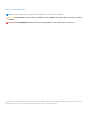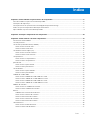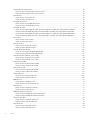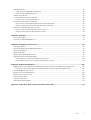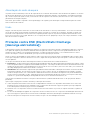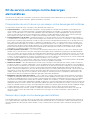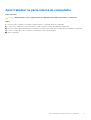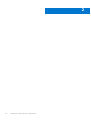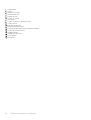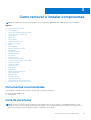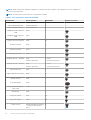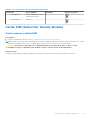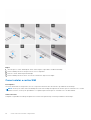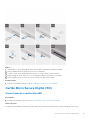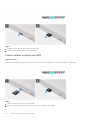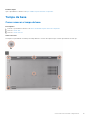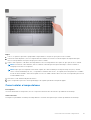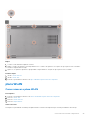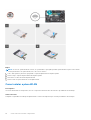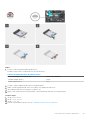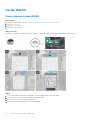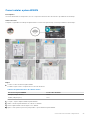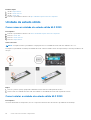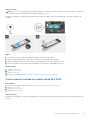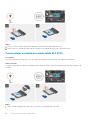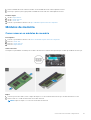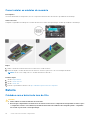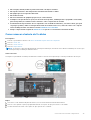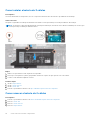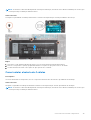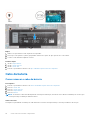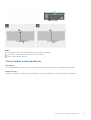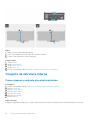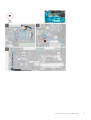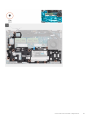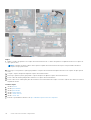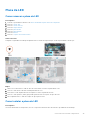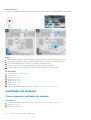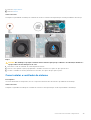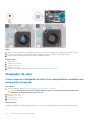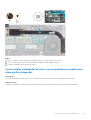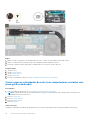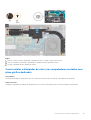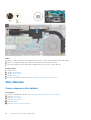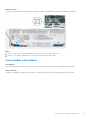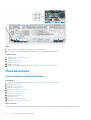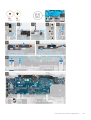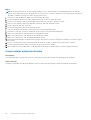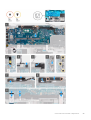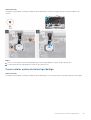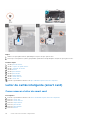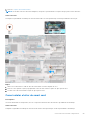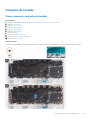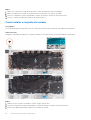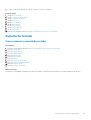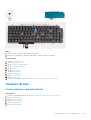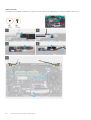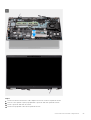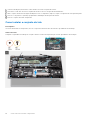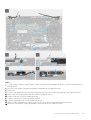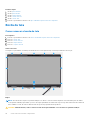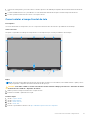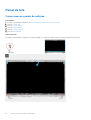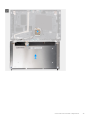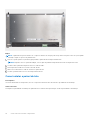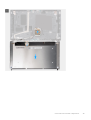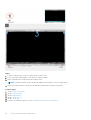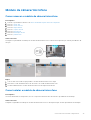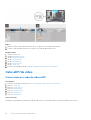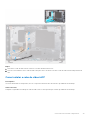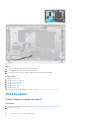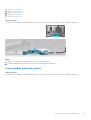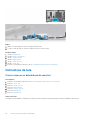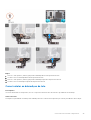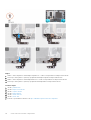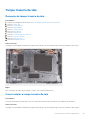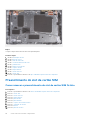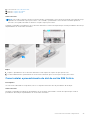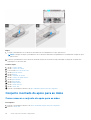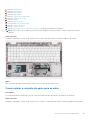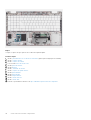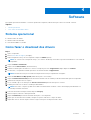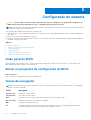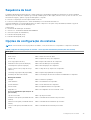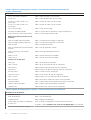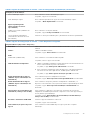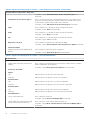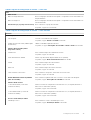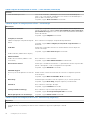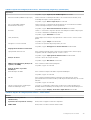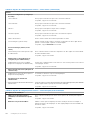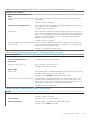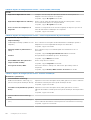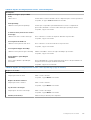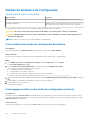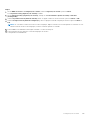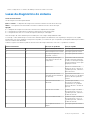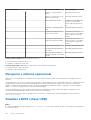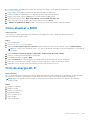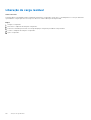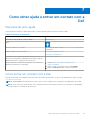Dell Precision 3560 Manual do proprietário
- Tipo
- Manual do proprietário

Precision 3560
Manual de serviço
Modelo normativo: P104F
Tipo normativo: P104F001,
January 2021
Rev. A00

Notas, avisos e advertências
NOTA: Uma NOTA indica informações importantes que ajudam você a usar melhor o seu produto.
CUIDADO: um AVISO indica possíveis danos ao hardware ou a possibilidade de perda de dados e informa como evitar o
problema.
ATENÇÃO: uma ADVERTÊNCIA indica possíveis danos à propriedade, lesões corporais ou risco de morte.
© 2020 Dell Inc. ou suas subsidiárias. Todos os direitos reservados. Dell, EMC e outras marcas comerciais são marcas comerciais da Dell Inc. ou de suas
subsidiárias. Outras marcas comerciais podem ser marcas comerciais de seus respectivos proprietários.

Capítulo 1: Como trabalhar na parte interna do computador................................................................6
Antes de trabalhar na parte interna do computador.........................................................................................................6
Precauções de segurança.....................................................................................................................................................6
Proteção contra ESD (ElectroStatic Discharge [descarga eletrostática]).....................................................................7
Kit de serviço em campo contra descargas eletrostáticas ..............................................................................................8
Após trabalhar na parte interna do computador................................................................................................................9
Capítulo 2: Principais componentes do computador..........................................................................10
Capítulo 3: Como remover e instalar componentes........................................................................... 13
Ferramentas recomendadas............................................................................................................................................... 13
Lista de parafusos................................................................................................................................................................ 13
Cartão SIM (Subscriber Identity Module).........................................................................................................................15
Como remover o cartão SIM........................................................................................................................................ 15
Como instalar o cartão SIM...........................................................................................................................................16
Cartão Micro Secure Digital (SD).......................................................................................................................................17
Como remover o cartão microSD.................................................................................................................................17
Como instalar o cartão microSD...................................................................................................................................18
Tampa da base..................................................................................................................................................................... 19
Como remover a tampa da base.................................................................................................................................. 19
Como instalar a tampa da base.....................................................................................................................................21
placa WLAN..........................................................................................................................................................................23
Como remover a placa WLAN......................................................................................................................................23
Como instalar a placa WLAN........................................................................................................................................24
Cartão WWAN..................................................................................................................................................................... 26
Como remover a placa WWAN....................................................................................................................................26
Como instalar a placa WWAN...................................................................................................................................... 27
Unidade de estado sólido....................................................................................................................................................28
Como remover unidade de estado sólido M.2 2280................................................................................................. 28
Como instalar a unidade de estado sólido M.2 2280.................................................................................................28
Como remover unidade de estado sólido M.2 2230................................................................................................. 29
Como instalar a unidade de estado sólido M.2 2230................................................................................................ 30
Módulos de memória............................................................................................................................................................31
Como remover os módulos de memória......................................................................................................................31
Como instalar os módulos de memória....................................................................................................................... 32
Bateria...................................................................................................................................................................................32
Cuidados com a bateria de íons de lítio.......................................................................................................................32
Como remover a bateria de 3 células..........................................................................................................................33
Como instalar a bateria de 3 células............................................................................................................................34
Como remover a bateria de 4 células..........................................................................................................................34
Como instalar a bateria de 4 células............................................................................................................................35
Cabo da bateria....................................................................................................................................................................36
Como remover o cabo da bateria................................................................................................................................ 36
Como instalar o cabo da bateria...................................................................................................................................37
Índice
Índice 3

Conjunto da estrutura interna............................................................................................................................................38
Como remover o conjunto da estrutura interna........................................................................................................ 38
Como instalar o conjunto da estrutura interna.......................................................................................................... 40
Placa de LED........................................................................................................................................................................43
Como remover a placa de LED.................................................................................................................................... 43
Como instalar a placa de LED.......................................................................................................................................43
Ventilador do sistema..........................................................................................................................................................44
Como remover o ventilador do sistema......................................................................................................................44
Como instalar o ventilador do sistema........................................................................................................................45
Dissipador de calor.............................................................................................................................................................. 46
Como remover o dissipador de calor (em computadores enviados com placa gráfica integrada)..................... 46
Como instalar o dissipador de calor (em computadores enviados com placa gráfica integrada)........................47
Como remover o dissipador de calor (em computadores enviados com placa gráfica dedicada)......................48
Como instalar o dissipador de calor (em computadores enviados com placa gráfica dedicada)........................ 49
Alto-falantes.........................................................................................................................................................................50
Como remover o alto-falante.......................................................................................................................................50
Como instalar o alto-falante..........................................................................................................................................51
Placa de sistema..................................................................................................................................................................52
Como remover a placa de sistema.............................................................................................................................. 52
Como instalar a placa de sistema................................................................................................................................ 54
Placa do botão liga/desliga................................................................................................................................................ 56
Como remover a placa do botão liga/desliga.............................................................................................................56
Como instalar a placa do botão liga/desliga...............................................................................................................57
Leitor de cartão inteligente (smart card).........................................................................................................................58
Como remover o leitor de smart card.........................................................................................................................58
Como instalar o leitor de smart card...........................................................................................................................59
Conjunto do teclado.............................................................................................................................................................61
Como remover o conjunto do teclado......................................................................................................................... 61
Como instalar o conjunto do teclado...........................................................................................................................62
Suporte do teclado..............................................................................................................................................................63
Como remover o suporte do teclado.......................................................................................................................... 63
Como instalar o suporte do teclado............................................................................................................................ 64
Conjunto da tela.................................................................................................................................................................. 65
Como remover o conjunto da tela...............................................................................................................................65
Como instalar o conjunto da tela................................................................................................................................. 68
Borda da tela........................................................................................................................................................................ 70
Como remover a borda da tela.................................................................................................................................... 70
Como instalar a tampa frontal da tela..........................................................................................................................71
Painel da tela........................................................................................................................................................................ 72
Como remover o painel de exibição.............................................................................................................................72
Como instalar o painel da tela.......................................................................................................................................74
Módulo da câmera/microfone............................................................................................................................................77
Como remover o módulo da câmera/microfone........................................................................................................77
Como instalar o módulo da câmera/microfone..........................................................................................................77
Cabo eDP/de vídeo.............................................................................................................................................................78
Como remover o cabo de vídeo/eDP......................................................................................................................... 78
Como instalar o cabo de vídeo/eDP........................................................................................................................... 79
Placa do sensor....................................................................................................................................................................80
Como remover a placa do sensor................................................................................................................................80
Como instalar a placa do sensor...................................................................................................................................81
4
Índice

Dobradiças da tela............................................................................................................................................................... 82
Como remover as dobradiças do monitor.................................................................................................................. 82
Como instalar as dobradiças da tela............................................................................................................................83
Tampa traseira da tela........................................................................................................................................................ 85
Remoção da tampa traseira da tela.............................................................................................................................85
Como instalar a tampa traseira da tela....................................................................................................................... 85
Preenchimento do slot de cartão SIM..............................................................................................................................86
Como remover o preenchimento do slot de cartão SIM fictício..............................................................................86
Como instalar o preenchimento do slot de cartão SIM fictício................................................................................87
Conjunto montado do apoio para as mãos.......................................................................................................................88
Como remover o conjunto do apoio para as mãos....................................................................................................88
Como instalar o conjunto do apoio para as mãos......................................................................................................89
Capítulo 4: Software......................................................................................................................91
Sistema operacional............................................................................................................................................................. 91
Como fazer o download dos drivers..................................................................................................................................91
Capítulo 5: Configuração do sistema...............................................................................................92
Visão geral do BIOS.............................................................................................................................................................92
Entrar no programa de configuração do BIOS................................................................................................................ 92
Teclas de navegação...........................................................................................................................................................92
Sequência de boot...............................................................................................................................................................93
Opções de configuração do sistema.................................................................................................................................93
Senhas do sistema e de configuração.............................................................................................................................104
Como atribuir uma senha de configuração do sistema........................................................................................... 104
Como apagar ou alterar uma senha de configuração existente.............................................................................104
Capítulo 6: Solução de problemas..................................................................................................106
Diagnósticos de verificação do desempenho do sistema de pré-inicialização do Dell SupportAssist.....................106
Executar a verificação de desempenho de pré-inicialização do sistema do SupportAssist............................... 106
Luzes de diagnóstico do sistema..................................................................................................................................... 107
Recuperar o sistema operacional.....................................................................................................................................108
Atualizar a BIOS (chave USB)..........................................................................................................................................108
Como atualizar o BIOS...................................................................................................................................................... 109
Ciclo de energia Wi-Fi........................................................................................................................................................109
Liberação de carga residual............................................................................................................................................... 110
Capítulo 7: Como obter ajuda e entrar em contato com a Dell............................................................111
Índice
5

Como trabalhar na parte interna do
computador
Tópicos:
• Antes de trabalhar na parte interna do computador
• Precauções de segurança
• Proteção contra ESD (ElectroStatic Discharge [descarga eletrostática])
• Kit de serviço em campo contra descargas eletrostáticas
• Após trabalhar na parte interna do computador
Antes de trabalhar na parte interna do computador
Sobre esta tarefa
NOTA: As imagens neste documento podem diferir do seu computador, dependendo da configuração que você encomendou.
Etapas
1. Salve e feche todos os arquivos abertos e saia de todos os aplicativos abertos.
2. Desligue o computador. Clique em Iniciar > Energia > Desligar.
NOTA:
Se estiver usando um sistema operacional diferente, consulte a documentação de seu sistema operacional para obter
instruções de desligamento.
3. Desconecte o computador e todos os dispositivos conectados de suas tomadas elétricas.
4. Desconecte todos os dispositivos de rede e periféricos conectados ao computador, como o teclado, mouse, monitor e assim por
diante.
CUIDADO:
Para desconectar um cabo de rede, primeiro desconecte-o do computador e, em seguida, desconecte-o
do dispositivo de rede.
5. Remova qualquer placa de mídia e de disco óptico do computador, se aplicável.
Precauções de segurança
O capítulo sobre precauções de segurança apresenta em detalhes as principais etapas que devem ser adotadas antes de executar
qualquer instrução de desmontagem.
Veja as precauções de segurança a seguir antes de executar qualquer procedimento de reparo ou instalação que envolvam desmontagem
ou remontagem:
● Desligue o sistema e todos os periféricos a ele conectado.
● Desconecte o sistema e todos os periféricos conectados da energia CA.
● Desconecte todos os cabos de rede, o telefone ou as linhas de telecomunicações do sistema.
● Use um kit de serviço em campo contra descargas eletrostáticas quando for trabalhar na parte interna de um notebook para evitar
danos causados por descargas eletrostáticas.
● Após remover um componente do sistema, coloque-o com cuidado em um tapete antiestático.
● Use calçados com sola de borracha que não seja condutiva para reduzir a chance de ser eletrocutado.
1
6 Como trabalhar na parte interna do computador

Alimentação do modo de espera
Os produtos Dell com alimentação em modo de espera devem ser totalmente desconectados antes da abertura do gabinete. Os sistemas
que incorporam alimentação em modo de espera são essencialmente alimentados enquanto estão desligados. A energia interna permite
que o sistema seja ativado (Wake on LAN) e colocado em modo de suspensão remotamente, além de contar com outros recursos para
gerenciamento de energia avançados.
Desconecte, pressionando e segurando o botão liga/desliga por 15 segundos, para descarregar a energia residual na placa do sistema.
Remova a bateria de notebooks.
União
A ligação é um método para conectar dois ou mais condutores de aterramento ao mesmo potencial elétrico. Isso é feito com um kit de
serviço de ESD (ElectroStatic Discharge, Descarga eletrostática) em campo. Ao conectar um fio de ligação, certifique-se de que está
conectado a uma superfície bare-metal, e nunca a uma superfície pintada ou que não seja de metal. A pulseira antiestática deve estar
presa e em total contato com sua pele. Além disso, não se esqueça de remover qualquer tipo de joia, como relógios, braceletes ou anéis,
antes de se conectar ao aparelho.
Proteção contra ESD (ElectroStatic Discharge
[descarga eletrostática])
A descarga eletrostática é uma das principais preocupações ao manusear componentes eletrônicos, principalmente dispositivos sensíveis,
como placas de expansão, processadores, DIMMs de memória e placas de sistema. Cargas muito leves podem danificar circuitos de
maneira não muito evidente, como problemas intermitentes ou redução da vida útil do produto. Como a indústria incentiva o menor
consumo de energia e o aumento da densidade, a proteção ESD é uma preocupação crescente.
Devido ao aumento da densidade dos semicondutores usados em produtos mais recentes da Dell, a sensibilidade a danos estáticos agora
é maior que a de produtos anteriores da Dell. Por esse motivo, alguns métodos previamente aprovados quanto ao manuseio de peças não
são mais aplicáveis.
Os dois tipos reconhecidos de danos de descarga eletrostática são falhas catastróficas e falhas intermitentes.
● Catastrófica - as falhas catastróficas representam aproximadamente 20% das falhas relacionadas a descargas eletrostáticas. O dano
causa uma perda imediata e completa da funcionalidade do dispositivo. Um exemplo de falha catastrófica é um DIMM de memória que
recebeu um choque estático e gera imediatamente um sintoma de "No POST/No Video" (Sem POST/Sem Vídeo), com a emissão de
um código de bipe para uma memória com defeito ou ausente.
● Intermitente: falhas intermitentes representam quase 80% das falhas relacionadas a descargas eletrostáticas. A alta taxa de falhas
intermitentes indica que, na maior parte do tempo em que ocorrem os danos, eles não são imediatamente reconhecidos. O DIMM
recebe um choque estático, mas o funcionamento da linha de interconexão é meramente enfraquecido e não produz imediatamente
sintomas externos relacionados ao dano. A linha de interconexão enfraquecida pode demorar semanas ou meses para se decompor,
enquanto isso, pode causar degradação da integridade da memória, erros de memória intermitentes, etc.
O tipo de dano mais difícil de reconhecer e corrigir é a falha intermitente (também chamada de latente ou de "tipo paciente de baixa
prioridade").
Siga as etapas a seguir para evitar danos causados por descargas eletrostáticas:
● Utilize uma pulseira antiestática contra ESD com fio adequadamente aterrada. O uso de pulseiras antiestáticas sem fio não é mais
permitido; elas não fornecem proteção adequada. Tocar no chassi antes de manusear as peças não garante a proteção adequada
contra descarga eletrostática em peças com maior sensibilidade.
● Manuseie todos os componentes sensíveis a estática em uma área sem estática. Se possível, use tapetes antiestáticos e painéis de
bancada.
● Ao remover da embalagem de papelão um componente sensível a estática, não remova o componente da embalagem antiestática até
que você esteja pronto para instalá-lo. Antes de retirar a embalagem antiestática, descarregue a eletricidade estática do seu corpo.
● Antes de transportar um componente sensível a estática, coloque-o em uma embalagem antiestática.
Como trabalhar na parte interna do computador
7

Kit de serviço em campo contra descargas
eletrostáticas
O kit de Serviço em campo não monitorado é o kit de serviço mais comumente usado. Cada kit de Serviço em campo inclui três
componentes principais: tapete antiestático, pulseira antiestática e fio de união.
Componentes de um kit de serviço em campo contra descargas eletrostáticas
Os componentes de um kit de serviço em campo contra descargas eletrostáticas são:
● Tapete antiestático - o tapete antiestático é dissipativo, as peças podem ser colocadas sobre ele durante os procedimentos de
serviço. Quando for usar um tapete antiestático, sua pulseira antiestática deve ser ajustada e o fio de união deve ser conectado ao
tapete e ao metal descoberto no sistema sendo trabalhado. Depois de implementar o tapete adequadamente, as peças de serviço
podem ser removidas do invólucro contra descargas eletrostáticas e colocadas diretamente no tapete. Itens sensíveis a descargas
eletrostáticas estão seguros em sua mão, no tapete contra descargas eletrostáticas ou dentro de uma bolsa.
● Pulseira antiestática e fio de união - a pulseira antiestática e o fio de união podem ser conectados diretamente entre seu pulso e
o metal descoberto no hardware se o tapete contra descargas eletrostáticas não for necessário, ou conectados ao tapete antiestático
para proteger o hardware temporariamente colocado no tapete. A conexão física da pulseira antiestática e do fio de união entre a sua
pele, o tapete contra descargas eletrostáticas e o hardware é conhecida como união. Use somente kits de Serviço em campo com
uma pulseira antiestática, tapete e fio de união. Nunca use pulseiras antiestáticas sem fio. Saiba que os fios internos de uma pulseira
antiestática estão propensos a danos devido a desgaste e uso normal, e precisam ser verificados regularmente com um testador de
pulseira antiestática para evitar danos acidentais de hardware devido a descargas eletrostáticas. É recomendável testar a pulseira
antiestática e o fio de união no mínimo uma vez por semana.
● Testador de pulseira antiestática - os fios no interior de uma pulseira antiestática são propensos a danos com o passar do tempo.
Quando você for usar um kit não monitorado, uma prática recomendada é testar regularmente a pulseira antes de cada chamada de
serviço e, no mínimo, uma vez por semana. Um testador de pulseira antiestática é o melhor método para fazer esse teste. Se você não
tiver seu próprio testador de pulseira antiestática, verifique com o escritório regional para saber se eles têm um. Para executar o teste,
conecte o fio de união da pulseira ao testador com a pulseira presa ao seu pulso e pressione o botão para testar. Um LED verde acende
se o teste for bem-sucedido; um LED vermelho acende e um alarme soa se o teste falhar.
● Elementos isolantes - é essencial manter os dispositivos sensíveis a descargas eletrostáticas, como invólucros plásticos de dissipador
de calor, afastados de peças internas isolantes e que muitas vezes estão altamente carregadas.
● Ambiente de trabalho - antes da implementação do kit de serviço em campo contra descargas eletrostáticas, avalie a situação nas
instalações do cliente. Por exemplo, implementar o kit em um ambiente de servidor é diferente de em um desktop ou em um ambiente
portátil. Servidores normalmente estão instalados em um rack dentro de um data center; desktops ou dispositivos portáteis geralmente
são colocados em mesas de escritórios ou baias. Procure sempre uma área de trabalho grande, plana e aberta, livre de desordem e
grande o suficiente para implementar o kit contra descargas eletrostáticas, com espaço adicional para acomodar o tipo de sistema que
será reparado. O espaço deve também estar livre de isolantes que podem causar um evento de descarga eletrostática. Na área de
trabalho, isolantes, como isopores e outros plásticos, devem sempre ser afastados pelo menos 12 polegadas ou 30 centímetros das
peças sensíveis antes de você manusear fisicamente quaisquer componentes de hardware.
● Embalagem contra descargas eletrostáticas - todos os dispositivos sensíveis a descargas eletrostáticas precisam ser enviados e
recebidos em embalagem antiestática. De preferência invólucros metálicos blindados contra estática. No entanto, você deve sempre
retornar a peça danificada usando o mesmo invólucro contra descargas eletrostáticas e embalagem na qual a nova peça foi recebida.
O invólucro contra descargas eletrostáticas deve ser dobrado e fechado com fita adesiva, e o mesmo material de embalagem de
espuma deve ser usado na caixa original da peça recebida. Os dispositivos sensíveis a descargas eletrostáticas devem ser removidos da
embalagem apenas para serem colocados uma superfície de trabalho protegida contra descargas eletrostáticas, e as peças não devem
jamais ser colocadas em cima do invólucro contra descargas eletrostáticas, pois apenas a parte interna do invólucro é blindada. Sempre
coloque as peças em sua mão, no tapete contra descargas eletrostáticas, no sistema ou dentro do invólucro antiestático.
● Transporte de componentes sensíveis - quando for transportar componentes sensíveis a descargas eletrostáticas, como peças de
reposição ou peças a serem devolvidas à Dell, é essencial colocar essas peças nos invólucros antiestáticos para assegurar um
transporte seguro.
Resumo da proteção contra descargas eletrostáticas
É recomendável que todos os técnicos de serviço em campo usem a tradicional pulseira antiestática contra descargas eletrostáticas com
fio e o tapete antiestático sempre que forem trabalhar em produtos da Dell. Além disso, é essencial que os técnicos mantenham as peças
sensíveis separadas de todas as peças isolantes durante o serviço e usem invólucros antiestáticos para o transporte de componentes
sensíveis.
8
Como trabalhar na parte interna do computador

Após trabalhar na parte interna do computador
Sobre esta tarefa
CUIDADO: Deixar parafusos soltos na parte interna do computador pode danificar gravemente o computador.
Etapas
1. Recoloque todos os parafusos e verifique se nenhum parafuso foi esquecido dentro do computador.
2. Conecte todos os dispositivos externos, periféricos e cabos que removeu antes de trabalhar no computador.
3. Recoloque todas as placas de mídia, discos e quaisquer outras peças que tenham sido removidas antes de trabalhar no computador.
4. Conecte o computador e todos os dispositivos conectados às suas tomadas elétricas.
5. Ligue o computador.
Como trabalhar na parte interna do computador 9

2
10 Principais componentes do computador

Principais componentes do computador
Principais componentes do computador 11

1. Tampa da base
2. Bateria
3. Ventilador do sistema
4. Módulo de memória
5. Placa de sistema
6. Conjunto do teclado
7. Alto-falantes
8. Conjunto montado do apoio para as mãos
9. Conjunto da tela
10. Placa de LED da bateria
11. Bateria de célula tipo moeda
12. Botão liga/desliga / placa do leitor de impressão digital
13. Conjunto da estrutura interna
14. Dissipador de calor
15. Unidade de estado sólido
16. Cartão WWAN
17. placa WLAN
12 Principais componentes do computador

Como remover e instalar componentes
NOTA: As imagens neste documento podem diferir do seu computador, dependendo da configuração que você encomendou.
Tópicos:
• Ferramentas recomendadas
• Lista de parafusos
• Cartão SIM (Subscriber Identity Module)
• Cartão Micro Secure Digital (SD)
• Tampa da base
• placa WLAN
• Cartão WWAN
• Unidade de estado sólido
• Módulos de memória
• Bateria
• Cabo da bateria
• Conjunto da estrutura interna
• Placa de LED
• Ventilador do sistema
• Dissipador de calor
• Alto-falantes
• Placa de sistema
• Placa do botão liga/desliga
• Leitor de cartão inteligente (smart card)
• Conjunto do teclado
• Suporte do teclado
• Conjunto da tela
• Borda da tela
• Painel da tela
• Módulo da câmera/microfone
• Cabo eDP/de vídeo
• Placa do sensor
• Dobradiças da tela
• Tampa traseira da tela
• Preenchimento do slot de cartão SIM
•
Conjunto montado do apoio para as mãos
Ferramentas recomendadas
Os procedimentos descritos neste documento podem exigir as seguintes ferramentas:
● Chave de fenda Phillips nº 0
● Haste plástica
Lista de parafusos
NOTA:
Ao remover parafusos de um componente, é recomendável anotar o tipo do parafuso, a quantidade de parafusos e, em
seguida, coloque-os em uma caixa de armazenamento de parafusos. Isto é feito para garantir que o número correto de parafusos e
tipo correto de parafuso sejam recuperados quando o componente for recolocado.
3
Como remover e instalar componentes 13

NOTA: Alguns sistemas têm superfícies magnéticas. Certifique-se de que os parafusos não fiquem presos nessas superfícies ao
recolocar um componente.
NOTA: A cor do parafuso pode variar com a configuração solicitada.
Tabela 1. Lista de parafusos do Precision 3560
Componente Tipo do parafuso Quantidade Imagem do parafuso
Tampa da base Parafusos prisioneiros 8
Suporte para placa WLAN Parafuso prisioneiro 1
Suporte da placa WWAN Parafuso prisioneiro 1
Unidade de estado sólido M.2
2230
M2x4 1
Unidade de estado sólido M.2
2280
M2x4 1
Conjunto da estrutura interna M2x3 12
bateria de 3 células M2x4 2
bateria de 4 células M2x4 3
Ventilador do sistema M2x3 2
Dissipador de calor – integrado
M2x3
Parafusos prisioneiros
1 - M2x3
4 - parafusos prisioneiros
Dissipador de calor – discreto
M2x3
Parafusos prisioneiros
1 - M2x3
7 - parafusos prisioneiros
Suporte/cabo eDP M2x3 2
Suporte da porta USB Type-C M2x4 3
Placa de sistema M2x3 3
Botão liga/desliga M2x2 2
Leitor de cartão inteligente
(smart card)
M2x3 2
Placa de LED M2x3 1
Conjunto do teclado M2x2 26
Suporte do teclado M2x2 10
Conjunto da tela M2.5x5 (dobradiça da tela para
o conjunto do apoio para as
mãos)
6
14 Como remover e instalar componentes

Tabela 1. Lista de parafusos do Precision 3560 (continuação)
Componente Tipo do parafuso Quantidade Imagem do parafuso
Dobradiça da tela M2.5x3.5 (dobradiça da tela à
tampa traseira da tela)
4
Painel de exibição M2,5x3,5 4
Cartão SIM (Subscriber Identity Module)
Como remover o cartão SIM
Pré-requisitos
1. Execute os procedimentos descritos em Antes de trabalhar na parte interna do computador.
NOTA: A remoção do cartão SIM ou da bandeja do cartão SIM está disponível apenas em sistemas que são fornecidos com o módulo
WWAN. O procedimento de remoção só é aplicável para sistemas que são fornecidos com um módulo WWAN.
CUIDADO: A remoção do cartão SIM com o computador ligado pode causar perda de dados ou danos ao cartão.
Certifique-se de que o computador esteja desligado ou que as conexões de rede estejam desativadas.
Sobre esta tarefa
As imagens a seguir indicam a localização da placa SIM e fornecem uma representação visual do procedimento de remoção.
Como remover e instalar componentes
15

Etapas
1. Insira um pino no orifício da bandeja do cartão SIM e empurre-a para dentro até liberar a bandeja
2. Deslize a bandeja do cartão SIM para fora do slot no computador.
3. Remova o cartão SIM da respectiva bandeja.
4. Deslize a bandeja do cartão SIM no slot até ele se encaixar no lugar com um clique.
Como instalar o cartão SIM
Pré-requisitos
Se estiver substituindo um componente, remova o componente existente antes de executar o procedimento de instalação.
NOTA:
A remoção do cartão SIM ou da bandeja do cartão SIM está disponível apenas em sistemas que são fornecidos com o módulo
WWAN. Portanto, a remoção do procedimento só é aplicável para sistemas que são fornecidos com o módulo WWAN.
Sobre esta tarefa
A imagem a seguir indica a localização da placa SIM e fornece uma representação visual do procedimento de instalação.
16
Como remover e instalar componentes

Etapas
1. Insira um pino no orifício da bandeja do cartão SIM e empurre-a para dentro até liberar a bandeja
2. Deslize a bandeja do cartão SIM para fora do slot no computador.
3. Coloque o cartão SIM na bandeja do cartão SIM com o contato metálico voltado para cima.
4. Alinhe a bandeja do cartão SIM com o slot no computador e deslize-o para dentro com cuidado.
5. Deslize a bandeja do cartão SIM no slot até ele se encaixar no lugar com um clique.
Próximas etapas
1. Execute os procedimentos descritos em Após trabalhar na parte interna do computador.
Cartão Micro Secure Digital (SD)
Como remover o cartão microSD
Pré-requisitos
1. Execute os procedimentos descritos em Antes de trabalhar na parte interna do computador.
Sobre esta tarefa
As imagens a seguir indicam a localização do cartão microSD e fornecem uma representação visual do procedimento de remoção.
Como remover e instalar componentes
17

Etapas
1. Empurre o cartão microSD para soltá-lo do computador.
2. Deslize o cartão microSD para fora do computador.
Como instalar o cartão microSD
Sobre esta tarefa
A imagem a seguir indica a localização do cartão microSD e fornece uma representação visual do procedimento de instalação.
Etapas
1. Alinhe o cartão microSD no slot no computador.
2. Deslize o cartão microSD para dentro do slot até encaixá-lo no lugar com um clique.
18
Como remover e instalar componentes

Próximas etapas
Siga os procedimentos descritos em Após trabalhar na parte interna do computador.
Tampa da base
Como remover a tampa da base
Pré-requisitos
1. Execute os procedimentos descritos em Antes de trabalhar na parte interna do computador.
2. Remova o cartão SIM.
3. Remova o cartão microSD.
Sobre esta tarefa
As imagens a seguir indicam a localização da tampa da base e fornece uma representação visual do procedimento de remoção.
Como remover e instalar componentes 19

20 Como remover e instalar componentes
A página está carregando...
A página está carregando...
A página está carregando...
A página está carregando...
A página está carregando...
A página está carregando...
A página está carregando...
A página está carregando...
A página está carregando...
A página está carregando...
A página está carregando...
A página está carregando...
A página está carregando...
A página está carregando...
A página está carregando...
A página está carregando...
A página está carregando...
A página está carregando...
A página está carregando...
A página está carregando...
A página está carregando...
A página está carregando...
A página está carregando...
A página está carregando...
A página está carregando...
A página está carregando...
A página está carregando...
A página está carregando...
A página está carregando...
A página está carregando...
A página está carregando...
A página está carregando...
A página está carregando...
A página está carregando...
A página está carregando...
A página está carregando...
A página está carregando...
A página está carregando...
A página está carregando...
A página está carregando...
A página está carregando...
A página está carregando...
A página está carregando...
A página está carregando...
A página está carregando...
A página está carregando...
A página está carregando...
A página está carregando...
A página está carregando...
A página está carregando...
A página está carregando...
A página está carregando...
A página está carregando...
A página está carregando...
A página está carregando...
A página está carregando...
A página está carregando...
A página está carregando...
A página está carregando...
A página está carregando...
A página está carregando...
A página está carregando...
A página está carregando...
A página está carregando...
A página está carregando...
A página está carregando...
A página está carregando...
A página está carregando...
A página está carregando...
A página está carregando...
A página está carregando...
A página está carregando...
A página está carregando...
A página está carregando...
A página está carregando...
A página está carregando...
A página está carregando...
A página está carregando...
A página está carregando...
A página está carregando...
A página está carregando...
A página está carregando...
A página está carregando...
A página está carregando...
A página está carregando...
A página está carregando...
A página está carregando...
A página está carregando...
A página está carregando...
A página está carregando...
A página está carregando...
-
 1
1
-
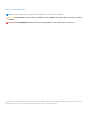 2
2
-
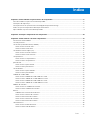 3
3
-
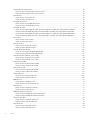 4
4
-
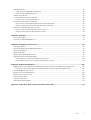 5
5
-
 6
6
-
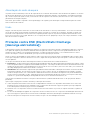 7
7
-
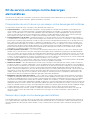 8
8
-
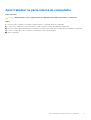 9
9
-
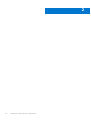 10
10
-
 11
11
-
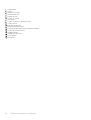 12
12
-
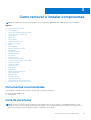 13
13
-
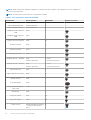 14
14
-
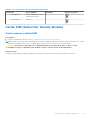 15
15
-
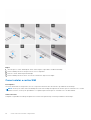 16
16
-
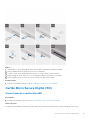 17
17
-
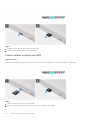 18
18
-
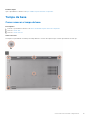 19
19
-
 20
20
-
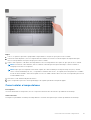 21
21
-
 22
22
-
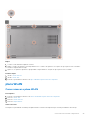 23
23
-
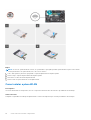 24
24
-
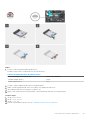 25
25
-
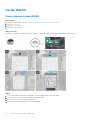 26
26
-
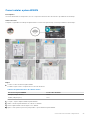 27
27
-
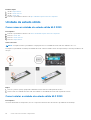 28
28
-
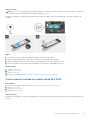 29
29
-
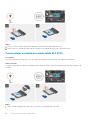 30
30
-
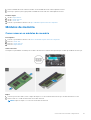 31
31
-
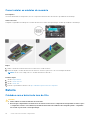 32
32
-
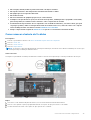 33
33
-
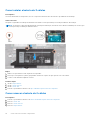 34
34
-
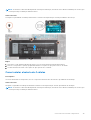 35
35
-
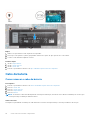 36
36
-
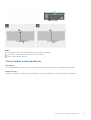 37
37
-
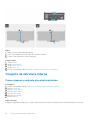 38
38
-
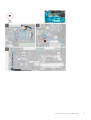 39
39
-
 40
40
-
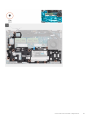 41
41
-
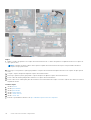 42
42
-
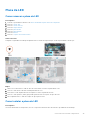 43
43
-
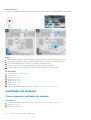 44
44
-
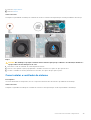 45
45
-
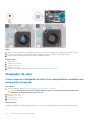 46
46
-
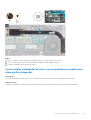 47
47
-
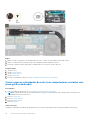 48
48
-
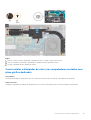 49
49
-
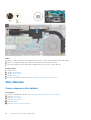 50
50
-
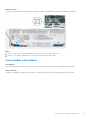 51
51
-
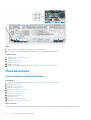 52
52
-
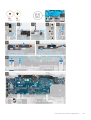 53
53
-
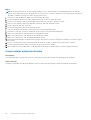 54
54
-
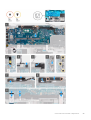 55
55
-
 56
56
-
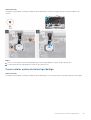 57
57
-
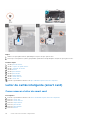 58
58
-
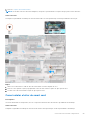 59
59
-
 60
60
-
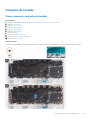 61
61
-
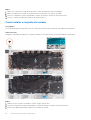 62
62
-
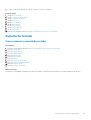 63
63
-
 64
64
-
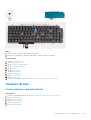 65
65
-
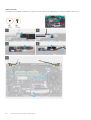 66
66
-
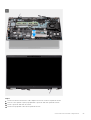 67
67
-
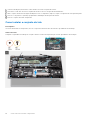 68
68
-
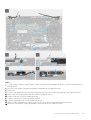 69
69
-
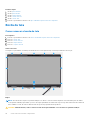 70
70
-
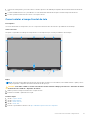 71
71
-
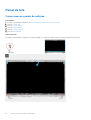 72
72
-
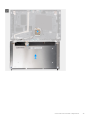 73
73
-
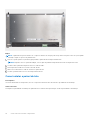 74
74
-
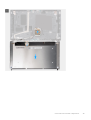 75
75
-
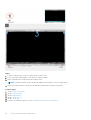 76
76
-
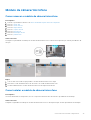 77
77
-
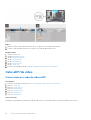 78
78
-
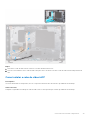 79
79
-
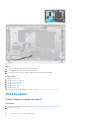 80
80
-
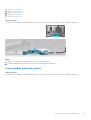 81
81
-
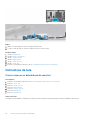 82
82
-
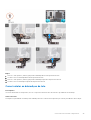 83
83
-
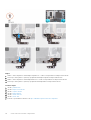 84
84
-
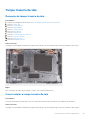 85
85
-
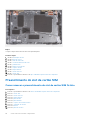 86
86
-
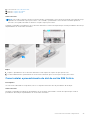 87
87
-
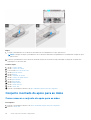 88
88
-
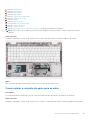 89
89
-
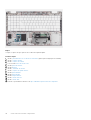 90
90
-
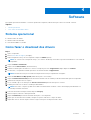 91
91
-
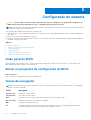 92
92
-
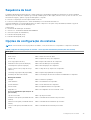 93
93
-
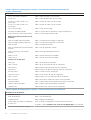 94
94
-
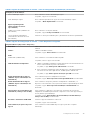 95
95
-
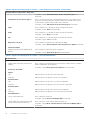 96
96
-
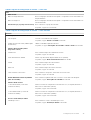 97
97
-
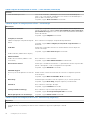 98
98
-
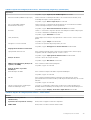 99
99
-
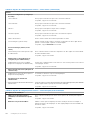 100
100
-
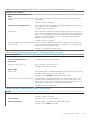 101
101
-
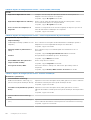 102
102
-
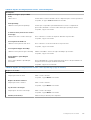 103
103
-
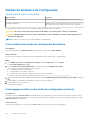 104
104
-
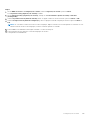 105
105
-
 106
106
-
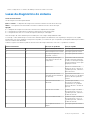 107
107
-
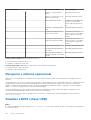 108
108
-
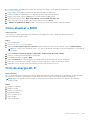 109
109
-
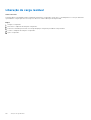 110
110
-
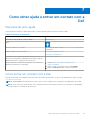 111
111
Dell Precision 3560 Manual do proprietário
- Tipo
- Manual do proprietário
Artigos relacionados
-
Dell Latitude 5310 2-in-1 Manual do proprietário
-
Dell Latitude 5300 2-in-1 Manual do proprietário
-
Dell Latitude 3520 Manual do proprietário
-
Dell Latitude 5300 2-in-1 Manual do proprietário
-
Dell Latitude 5310 Manual do proprietário
-
Dell Latitude 5300 2-in-1 Chromebook Enterprise Manual do proprietário
-
Dell Latitude 5300 Manual do proprietário
-
Dell Inspiron 7501 Manual do usuário
-
Dell Inspiron 7500 Manual do usuário
-
Dell Latitude 3510 Manual do proprietário